
Hogyan lehet tagja az Office Insider programnak?
1. Mi az Office Insider?
Az Office Insider program egy Microsoft által támogatott projekt az irodai alkalmazások előzetes tesztelésére és értékelésére, amely magában foglalja a vállalat legújabb funkcionális fejlesztéseit. A program tagjává válásához az Office 365 Office Suite programot telepíteni kell egy fizetett előfizetésre, amely telepítve van a Windows, Mac, Android vagy iOS rendszerre. Az Office 2019 kiskereskedelmi irodai csomag nem képes bennfentes funkcionális frissítések végrehajtására. A kiskereskedelmi csomagok stabil termékek, amelyek funkcionális frissítéseket sokkal később kapnak, mint az Office 365 csomagban történő végrehajtásukkor. A kumulatív frissítéseket hosszú távon vezetik be a kiskereskedelmi csomagokba. Az ilyen csomagokat általában a 2016., 2019. kiadási évre hivatalosan időzített verzióban frissítik. És már szükségük van egy új licencre.
Az Office Insider újításai egy speciális Microsoft blogban szerepelnek a következő címen: Blog-Insider.Office.Com Ez a szakasz ismerteti az operációs rendszer csomagjainak kiadott minden jelentős és jelentéktelen frissítést. A blogpublikációk szűrhetők kiválasztott operációs rendszerekkel, egyes irodai alkalmazásokkal, frissítési kézbesítési csatornákkal és azok jelentőségével. A blognak nincs orosz nyelvű változata, csak egy angol nyelvű, amelyet a Google Translator egyébként nagyon jól képes kezelni a fordítást.
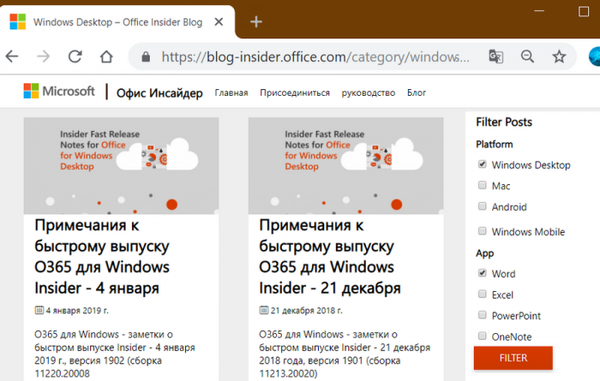
Az Office Insider projektben való részvétel előfeltétele a diagnosztikai adatok Microsoft általi gyűjtésének jóváhagyása.
2. Az Office Insider engedélyezése
Az Office Insider aktiválásához és az Office 365 alkalmazások legfrissebb funkcionális frissítéseinek megkapásához kezdjük, ezek bármelyikében a "Fiók" szakaszba lépünk.







***
Emlékezzünk arra, hogy letöltheti az Office 365 alkalmazásokat havi vagy éves előfizetés előzetes előfizetésével az Office365.Com webhelyen. Feliratkozás nélkül kipróbálhatja az Office 365 Windows asztali csomagot annak 5 napos próbaverziójában, amely a következő címen érhető el: https: //tb.rg-adguard.net/public.php

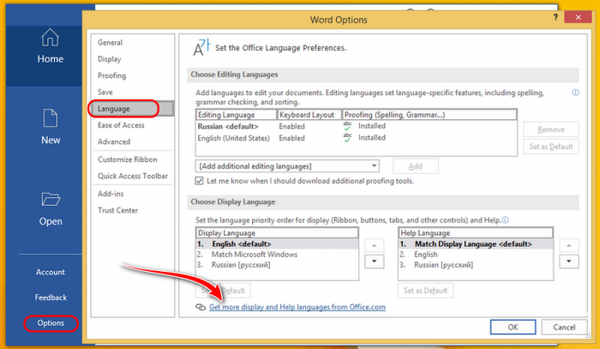
Címkék a cikkhez: Programok











